Les aides en ligne de GoodBarber
Gestion du stock
Définir le stock d'un produit
2. Dans la partie Variantes de la page, survolez le tableau et cliquez sur la zone d'édition du stock.

- Stock illimité
- Stock manuel
- Décochez la case "Illimité".
- Entrez le nombre de produits disponibles dans le champ "Stock".
- Si vous avez créé des variantes à votre produit, définissez un stock pour chacune d'entre elles.
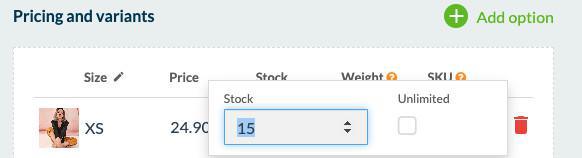
Consulter le stock d'un produit
Hormis dans la page d'édition de votre produit, vous pouvez consulter vos stocks dans le menu Produits > Tous les produits .
Sous le titre de chaque produit vous pourrez consulter l'état de son stock:
- Stock illimité
- La quantité restante de produits (gestion manuelle du stock)
- En rupture de stock (gestion manuelle du stock)
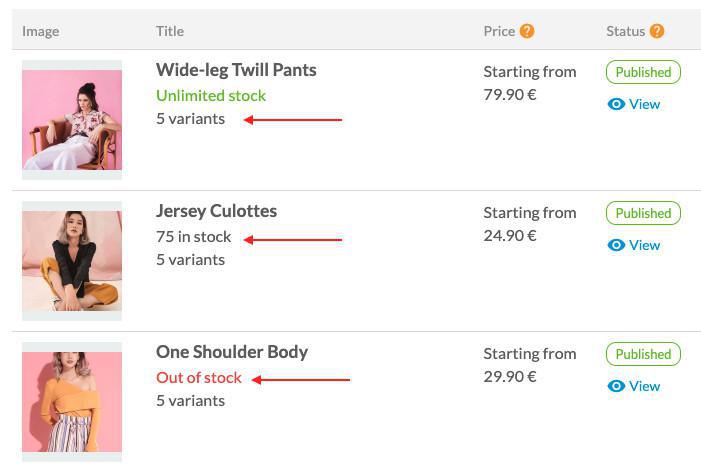
Extension Gestion de Stock
Cette extension active un menu dédié à votre gestion de stock qui permet de retrouver tous vos produits et de gérer leurs stocks depuis une seule page.
Pour installer l'extension :
1. Allez dans le menu Extensions store > Toutes les extensions > Gestion des stocks
2. Cliquez sur "Installer"
3. Allez dans le menu Produits > Stock de votre back office pour visualiser l'ensemble de votre catalogue et gérer le stock de chaque produit et variante.
Un tableau affiche le nom de votre produit et la photo associée, son prix, son SKU et son stock.
- Editez le stock de chaque produit depuis le tableau, et choisissez d'afficher ou non les produits en rupture de stock dans le catalogue de votre application.
- Triez vos produits par ordre alphabétique, par prix croissant ou décroissant ou par stock disponible.
Filtrez vos produits selon plusieurs critères (tag, collection, prix, statut de publication, ...) ou recherchez-les directement via un moteur de recherche.
- Cliquez sur "Exporter" pour télécharger un fichier au format .csv qui contiendra toutes les informations répertoriées dans votre tableau de stock.
Vous pouvez modifier vos stocks directement dans le fichier CSV et l'importer dans votre application pour appliquer des modifications de stock en masse.
Affichage de produits épuisés
Vos clients pourront les consulter à nouveau dès que vous aurez mis à jour leur stock.
- Pour afficher les produits épuisés dans votre boutique avec une mention "Épuisé", activez l'option depuis le menu Paramètres > Informations boutique
 Design
Design